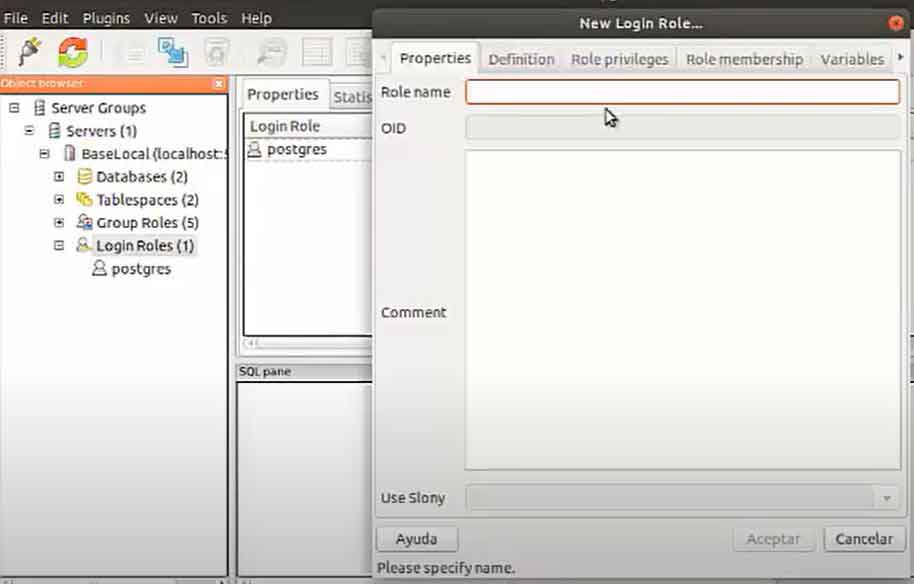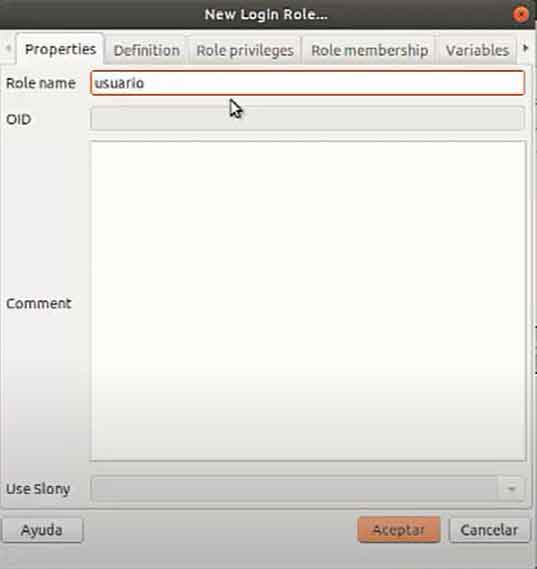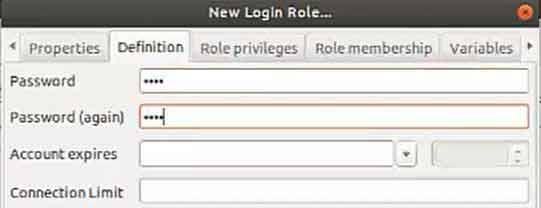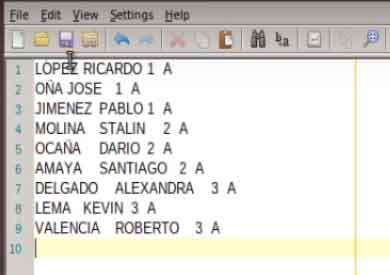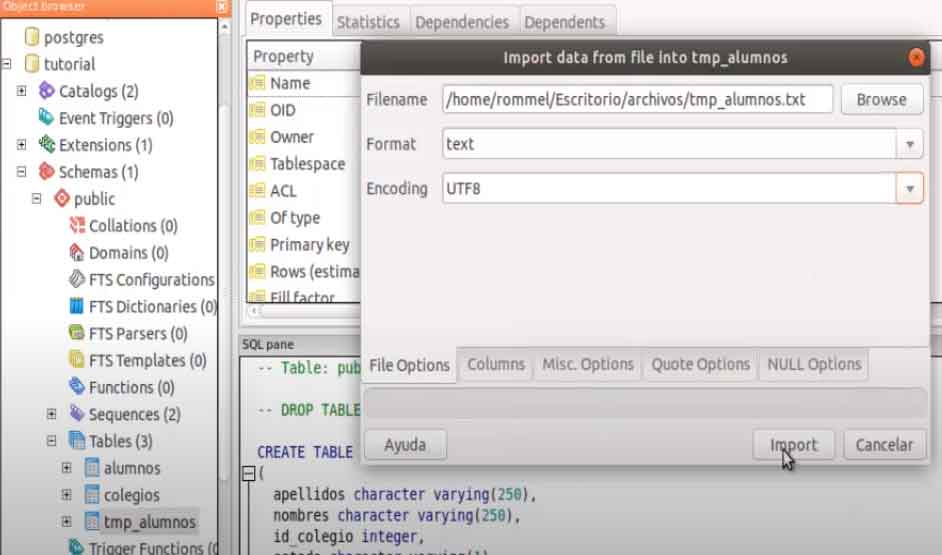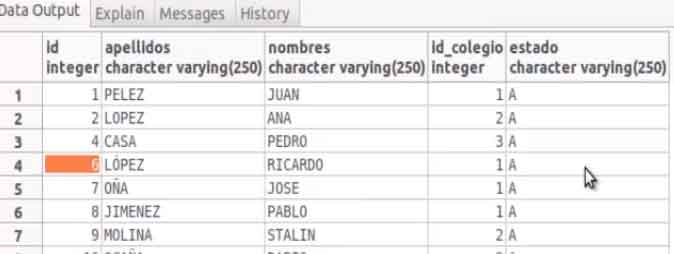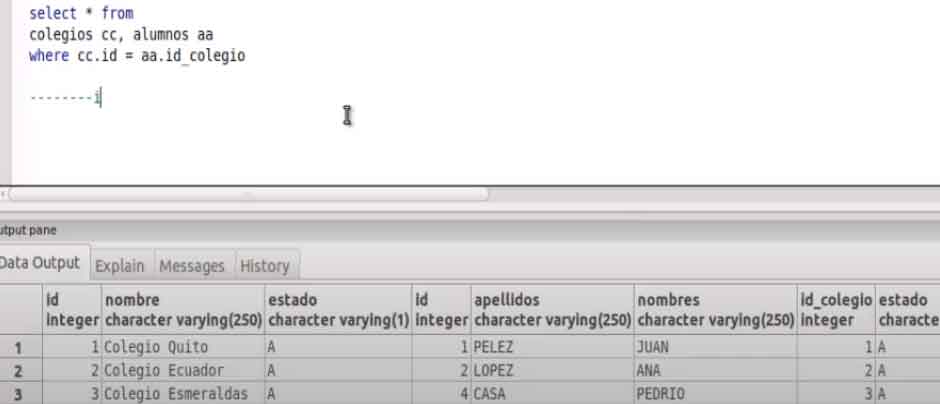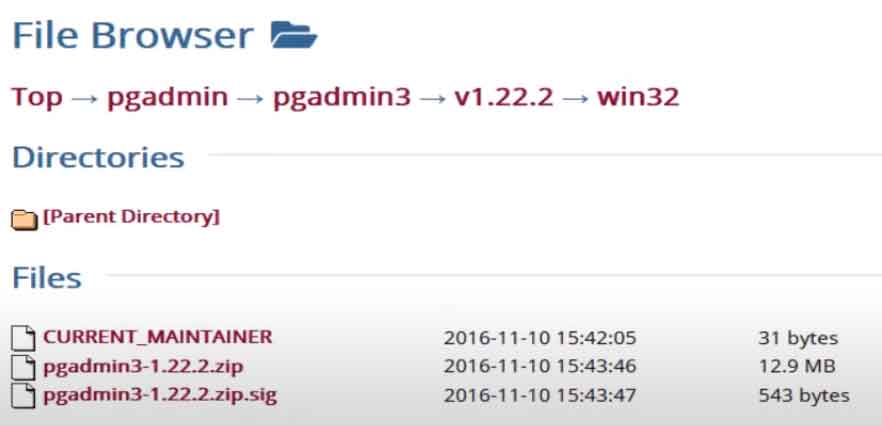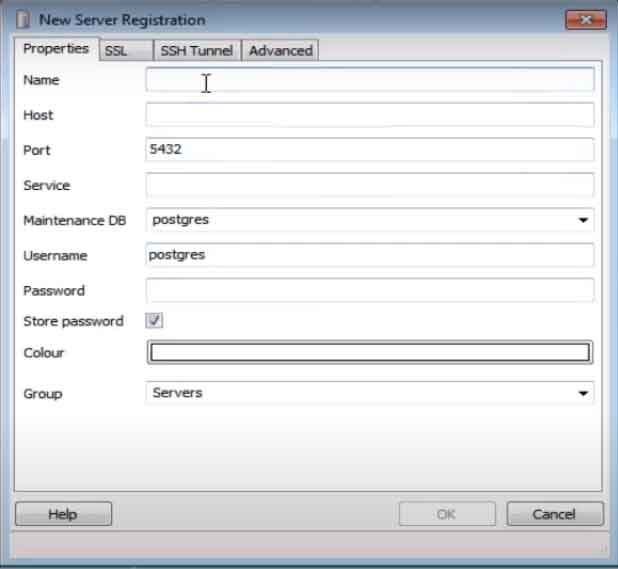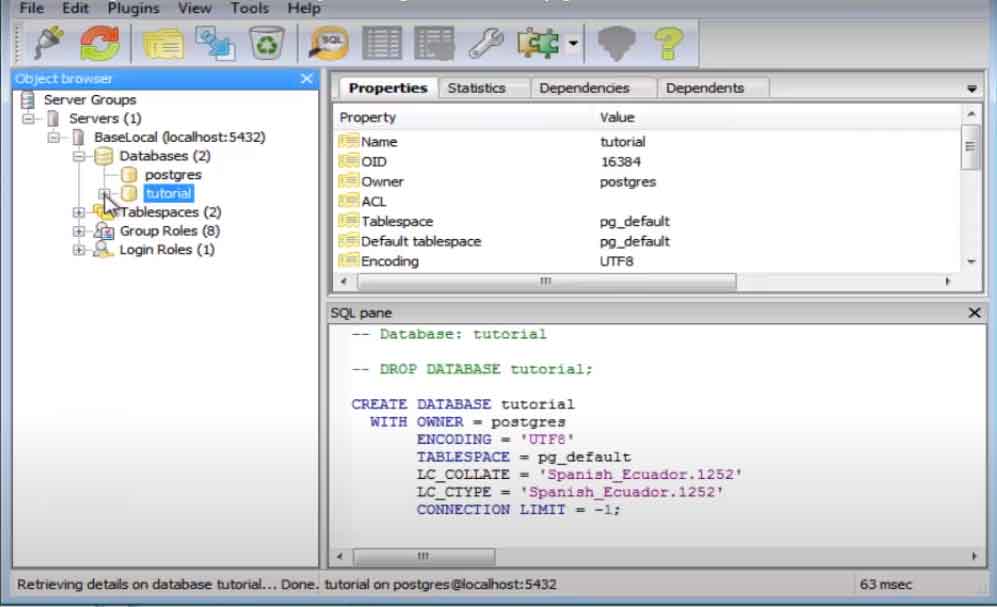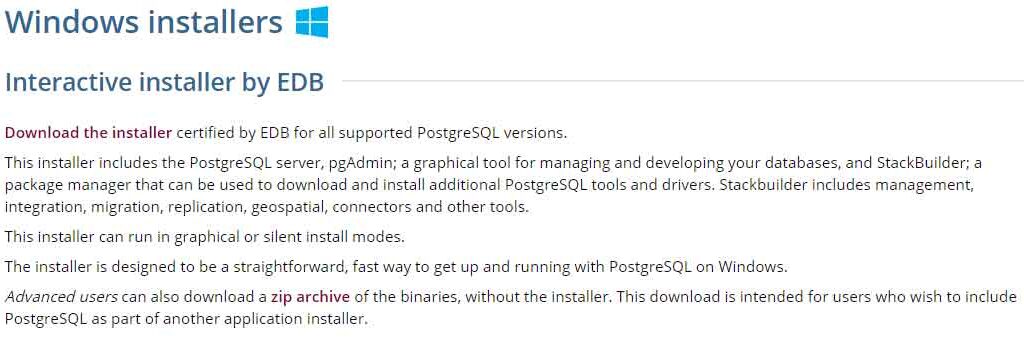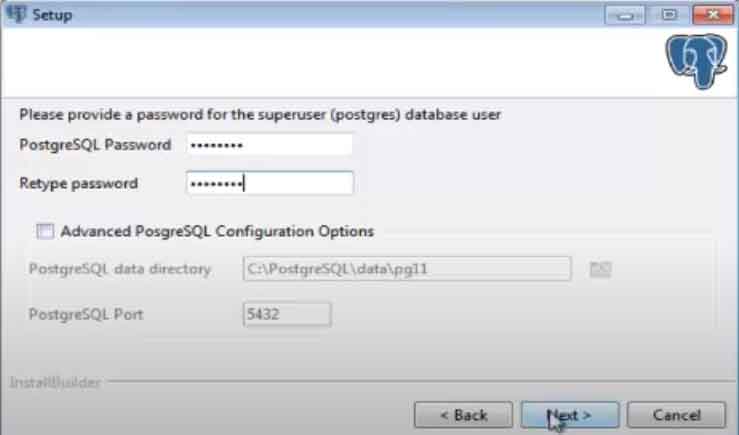Bienvenidos a este post en el cual voy a compartirles para que sirve una vista y los pasos a seguir para crearla, no va a ser difícil ya que les he creado un video en YouTube con toda la explicación correspondiente, si deseas ver el video solo dale play en el apartado de la parte de abajo o continúa leyendo el articulo.
Como crear una vista en Postgres
Una vista es un conjunto de resultados que se obtiene de una consulta almacenada en nuestra base de datos.
Primer paso
Realizamos la consulta (select) de la cual queremos crear la vista:
select cc.nombre, aa.apellidos, aa.nombres, cu.descripcion
from colegios cc, alumnos aa, sursos cu
where cc.id = aa.id_colegio
and aa.id_curso = cu.id
Segundo paso
Una vez que tenemos la consulta procedemos a crear la vista:
create or replace view v_colegios_alumnos as
select cc.nombre, aa.apellidos, aa.nombres, cu.descripcion
from colegios cc, alumnos aa, sursos cu
where cc.id = aa.id_colegio
and aa.id_curso = cu.id
Tercer paso
Verificamos si la vista funciona correctamente:
select * from v_colegios_alumnos
La cual nos debe devolver los valores de la consulta del PASO 1